32位老电脑装什么系统(老电脑装系统教程)
时间:2023-12-29阅读量:作者:大白菜
对于32位老电脑来说,win7是不错的选择。具体来说,win7的兼容性较好,它支持大多数硬件设备,包括打印机、扫描仪、摄像头等。此外,对硬件的需求较低,在运行时消耗的系统资源更少,老电脑运行起来更加流畅。
32位老电脑装什么系统
对于32位老电脑来说,win7是不错的选择。具体来说,win7的兼容性较好,它支持大多数硬件设备,包括打印机、扫描仪、摄像头等。此外,对硬件的需求较低,在运行时消耗的系统资源更少,老电脑运行起来更加流畅。因此,win7对于一些配置较低的老电脑来说是一个理想的选择。本教程介绍如何重装win7。

一、重装系统工具
1、必备工具:大白菜U盘启动盘制作工具(点击红字下载)
2、系统版本:win7专业版
二、注意事项
1、需要准备一个8G或更大的空U盘。请注意,制作启动盘的过程需要格式化U盘,所以请提前保存U盘中的重要资料。
2、在安装系统之前,请确保您已备份所有重要数据,因为安装过程会清空系统盘(默认C盘包括桌面)的所有数据。
3、安装驱动和软件:系统安装完成后,你可能还需要安装各种驱动程序和常用软件。你可以从电脑制造商的网站下载最新的驱动程序,或者使用驱动管理软件自动安装。
三、win7重装系统过程
1、插入你的U盘,打开大白菜,选择“默认模式”,在磁盘列表中选择需要制作启动的设备,在模式选项中选择“USB-HDD”,格式选择“NTFS”。点击“一键制作成USB启动盘”。
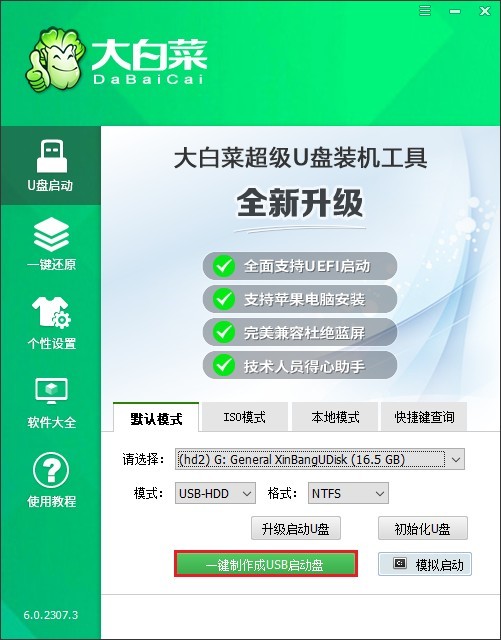
2、制作工具提示格式化U盘,点击“确定”。
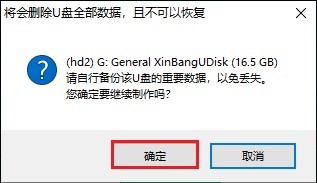
3、确认制作后,等待制作完成。若出现以下提示,点击“否”。
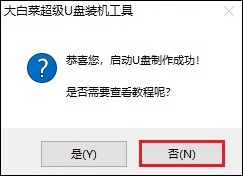
4、下一步,打开浏览器,访问MSDN网站,找到合适的Windows 7版本,复制其下载链接(一般为ed2k链接)。
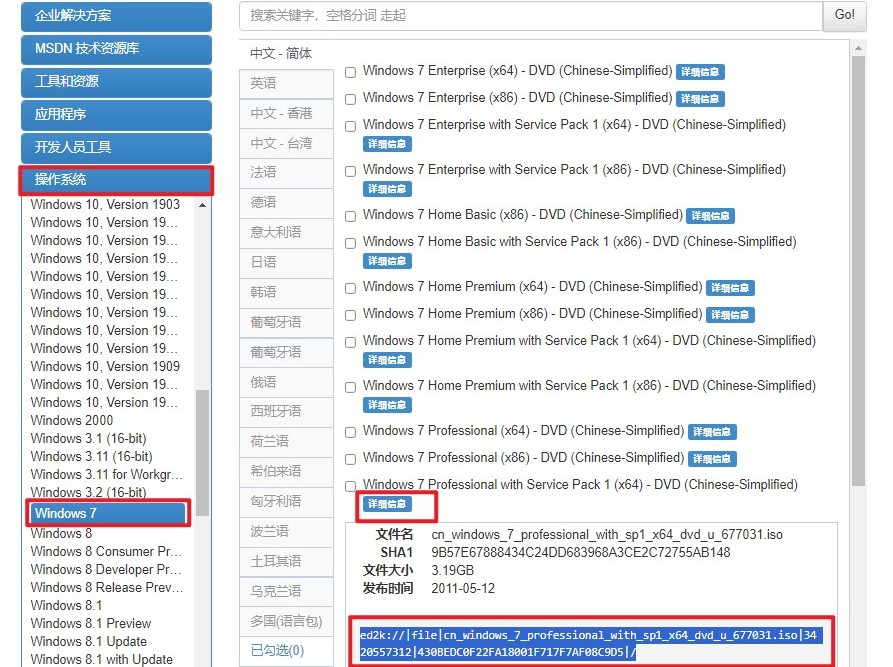
5、将下载的Windows 7镜像文件保存到大白菜U盘中。
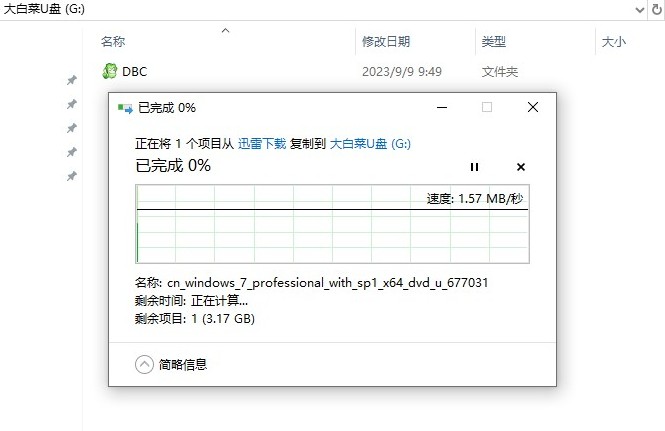
6、不同品牌和型号的计算机在启动时使用的热键可能会有所不同,可参考下图的部分U盘启动快捷键图表,例如联想笔记本的u盘启动热键为F12。
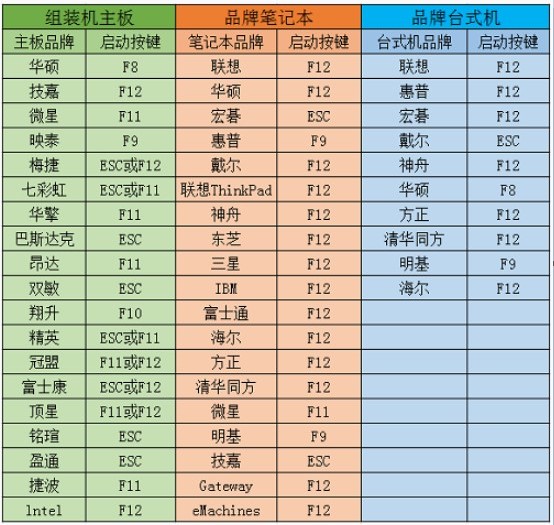
7、重启电脑,在开机画面出现时,迅速按下启动热键进入BIOS或引导菜单。在启动菜单中,选择U盘作为启动设备,然后保存并退出BIOS设置。
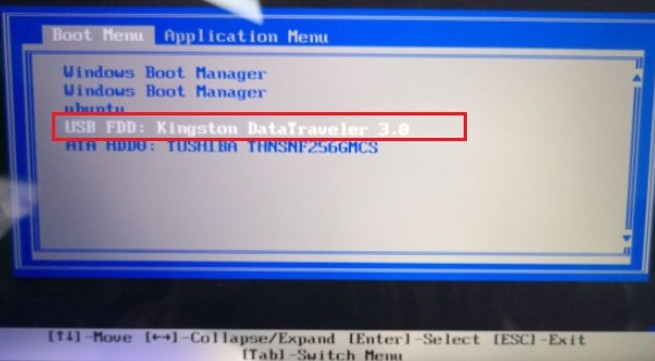
8、计算机将从U盘启动,并进入大白菜PE主菜单页面。选择启动选项以进入WinPE系统。
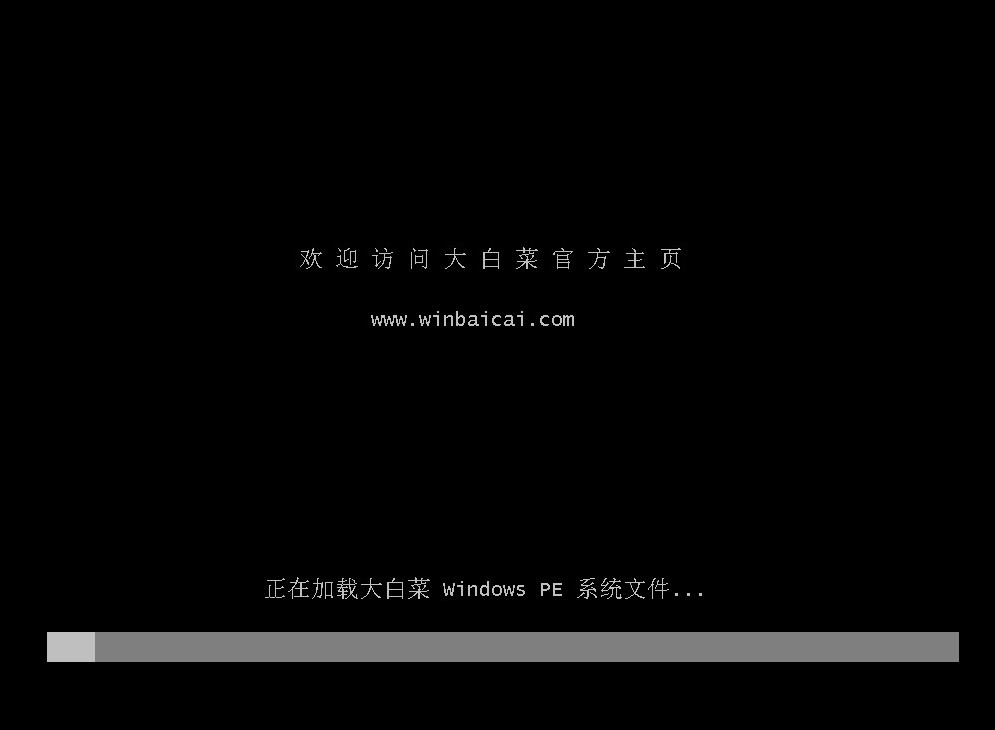
9、在WinPE环境中,打开大白菜装机工具。选择Windows 7镜像文件,并选择安装位置(一般为C盘),点击“执行”开始安装Windows 7系统。
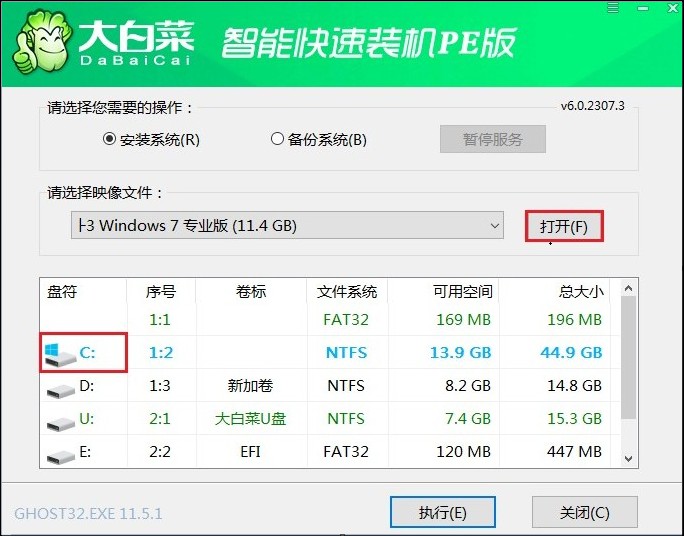
10、确认还原操作,按照提示执行系统安装。
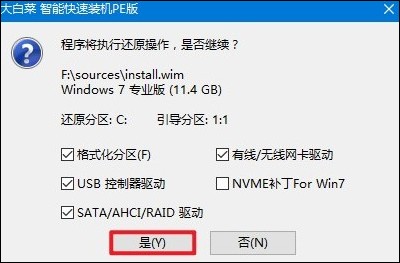
11、勾选“完成后重启”,在重启时记得拔出U盘以免再次进入PE主菜单。
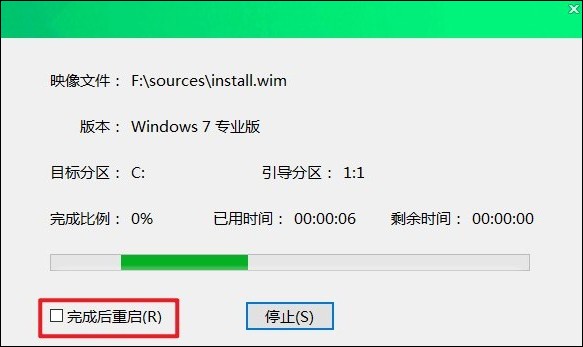
12、等待计算机重启后,系统会自动进入Windows 7桌面,完成安装过程。
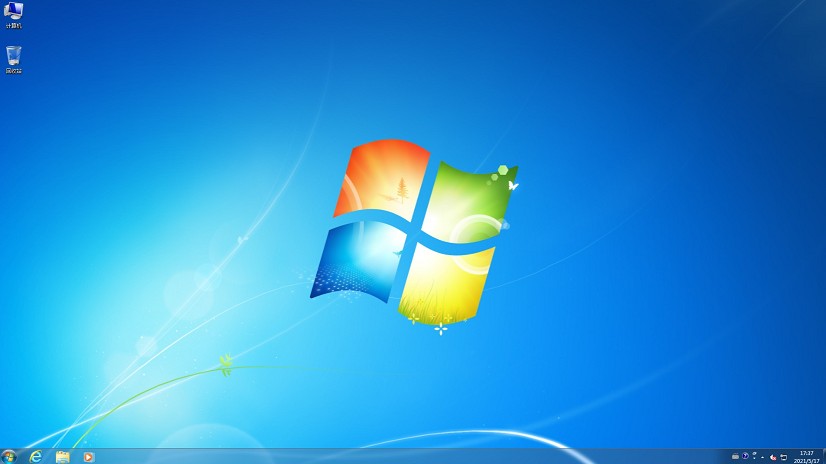
四、重装系统常见问题
a、windows未能启动,原因可能是最近更改了硬件或软件,而且进不了PE系统
当Windows启动失败并显示“原因可能是最近更改了硬件或软件”的提示时,这通常意味着系统引导文件受到了影响或存在其他启动相关的问题。下面是一些可能的解决方法:
1、进入高级启动菜单:在出现“Windows未能启动”的提示界面,直接按Enter键或者重启电脑并在开机过程中按F8键来进入“高级启动菜单”。从菜单中选择“禁止驱动程序签名强制”选项。
2、尝试安全模式:重启电脑,一般在Windows开始系统运行之前,按下F8键,会弹出高级选项菜单。选择“安全模式”并进入。如果您能够成功进入安全模式,这意味着您的系统可能只是受到了一些小问题的影响。在安全模式下,您可以打开设备管理器,查看是否有任何带有黄色或感叹号的设备,这些设备可能与问题有关,并考虑卸载最近安装的任何可疑应用程序。
3、使用winPE工具修复引导:winPE是一个轻量级的操作系统,通常用于系统恢复和修复。您可以使用U盘制作一个winPE系统,并用其自带的引导分区修复工具进行修复。修复完成后,重启电脑并检查是否可以正常启动。
4、重装系统:如果上述方法都不能解决问题,那么重新安装操作系统可能是最后的选择。但在重装之前,请确保备份您C盘上的所有重要数据。
b、联想笔记本装完win7系统进不去系统
1、更改BIOS设置:在开机时持续按F2或Fn+F2进入BIOS,切换到Security选项并将Secure Boot设置为Disabled以关闭安全启动。这是因为某些情况下,安全启动可能会阻止Windows 7的安装。
2、使用启动U盘修复:如果你有另一台电脑和8GB容量的U盘,你可以使用U盘制作一个启动盘,并利用其中的修复工具尝试修复问题。
3、重新安装系统:如果上述方法无效,你也可以考虑重新安装操作系统。但在重装之前,请确保备份你C盘上的所有重要数据。同时,根据你的内存大小选择重装32位或64位的系统。一般来说,内存2G及以下适合重装32位系统,内存4G及以上则适合重装64位系统。
4、重置或卸载显卡驱动:如果无法正常启动的问题可能是由于显卡驱动不兼容或安装了更新补丁,你可以尝试重置系统或卸载更新的显卡驱动。进入高级启动选项后选择"安全模式",然后进行操作。
至此,老电脑装系统教程分享完毕。总之,对于32位老电脑用户来说,选择一个合适的操作系统是非常重要的。通过本文的介绍,相信您已经对如何在32位老电脑上安装和使用操作系统有了一定的了解。在选择操作系统时,请根据您的实际需求和电脑配置来进行选择,以确保电脑的稳定运行和高效性能。